Dažu paplašinājumu noņemšana var palīdzēt
- Opera, kas ir viena no visbiežāk izmantotajām tīmekļa pārlūkprogrammām visā pasaulē, ietekmē miljonus, kad parādās kāda problēma.
- Vairāki lietotāji ir sūdzējušies par Opera pārlūkprogrammas lielo CPU lietojuma problēmu.
- Šajā rokasgrāmatā ir uzskaitīti daži no visefektīvākajiem un pārbaudītākajiem risinājumiem, kas palīdzēs atrisināt augsta CPU lietojuma problēmu. Pārlūkošanas datu un kešatmiņas dzēšana ir viena no tām.

- Vienkārša migrēšana: izmantojiet Opera palīgu, lai pārsūtītu izejošos datus, piemēram, grāmatzīmes, paroles utt.
- Optimizējiet resursu izmantošanu: jūsu RAM atmiņa tiek izmantota efektīvāk nekā citās pārlūkprogrammās
- Uzlabota privātums: integrēts bezmaksas un neierobežots VPN
- Nav reklāmu: iebūvētais reklāmu bloķētājs paātrina lapu ielādi un aizsargā pret datu ieguvi
- Spēļu draudzīgums: Opera GX ir pirmā un labākā pārlūkprogramma spēlēm
- Lejupielādēt Opera
Opera pārlūks ir saņēmis daudz uzlabojumu gan drošības, gan funkciju ziņā. Runājot par funkcijām, tas ir aprīkots ar daudzām funkcijām.
Jūs saņemat iebūvētu reklāmu bloķētāju, neierobežotu un bezmaksas VPN, peldošu video atskaņotāju, sānjoslu ar visiem jūsu sociālajiem tīkliem. multivides lietotnes, piemēram, Facebook, Instagram, WhatsApp un Twitter, momentuzņēmuma rīks, meklēšanas opcija cilnēs un daudz kas cits vairāk.
Visas šīs funkcijas liek jums pārslēgties no citām pārlūkprogrammām uz Opera. Tomēr ir bijuši vairāki lietotāju ziņojumi par Opera pārlūkprogrammas augsts CPU lietojums.
Problēma ar augstu CPU lietojumu pastāv visās pārlūkprogrammās, taču Opera to ir nedaudz vairāk nekā citās pārlūkprogrammās.
Opera dažas lietas veic labāk nekā citas pārlūkprogrammas. Piemēram, tas ātrāk ielādē lapas, bloķē reklāmas, atsvaidzina fona cilnes utt. Nodrošinot šīs funkcijas, tas patērē daudz resursu, kā rezultātā tiek izmantots augsts CPU.
Ja arī pārlūkprogrammā Opera saskaraties ar augstu CPU lietojumu un vēlaties uzzināt, kā atrisināt problēmu, tad esat nonācis īstajā vietā.
Jo šajā rokasgrāmatā mēs izskaidrosim un sniegsim dažus no visefektīvākajiem risinājumiem, kā novērst Opera pārlūkprogrammas augstā CPU lietojuma problēmu. Ļaujiet mums tos pārbaudīt.
Kāpēc Operas enerģijas patēriņš ir tik augsts?
Dažiem lietotājiem Opera pārlūks darbojas bez problēmām un efektīvi. Tomēr ir vairāki lietotāji, kuriem ir problēmas ar augstu CPU lietojumu.
Iemesls tam var būt daudzas lietas. Acīmredzot tas varētu būt tāpēc, ka izmantojat dažādas pārlūkprogrammas Opera funkcijas, vai arī var būt problēma ar datoru, kurā to izmantojat.
Pēc izpētes esam uzskaitījuši dažus no visbiežāk sastopamajiem iemesliem, kuru dēļ jūs saskarsities ar Opera pārlūka augsta CPU lietojuma problēmu:
- Jūs esat instalējis virkni pievienojumprogrammu
- Ir dažas problēmas ar beta versiju
- Bojātu pārlūkošanas sīkfailu un datu dēļ
- Ļaunprātīgas programmatūras vai vīrusa klātbūtne datorā
- Aparatūras paātrinājums izraisa lielu CPU izmantošanu
- Pārlūka versija ir novecojusi
- Pārinstalējiet Opera
Vai varu ierobežot Opera CPU izmantošanu?
Lai gan Opera pārlūkprogramma nepiedāvā iebūvētu veidu, kā ierobežot CPU izmantošanu, ir daži vienkārši risinājumi, kurus varat izmantot, lai sasniegtu to pašu.
- Mēģiniet restartēt Opera pārlūks.
- Atjauniniet Firefox uz jaunāko versiju.
- Restartējiet datoru.
- Aizveriet visas cilnes un atveriet tikai tās cilnes, kas darbojas.
Lai gan šie ir vispārīgi risinājumi, ja izmantojat pārlūkprogrammu Opera GX, kas ir unikāla spēļu pārlūkprogramma no Opera, ļauj ierobežot CPU un RAM izmantošanu, izmantojot iebūvētu rīku.
Lūk, kā to var izdarīt:
- AtvērtOpera GX pārlūkprogramma.
- Kreisajā pusē redzēsit vadības paneļa joslu.
- Noklikšķiniet uz GX vadība lai to atvērtu.

- Ieslēdziet RAM ierobežotājs pārslēgt. Vai arī varat manuāli piešķirt RAM, kuru vēlaties izmantot.

- Ritiniet uz leju un ieslēdziet CPU ierobežotājs pārslēgt. Varat arī iestatīt, cik CPU resursu vēlaties izmantot pārlūkprogrammai.

Tagad, kad esat informēts par visbiežāk sastopamajiem šīs problēmas cēloņiem, pievērsīsimies risinājumam, kas palīdzēs novērst Opera liela CPU lietojuma problēmu.
Kā panākt, lai Opera mazāk izmantotu centrālo procesoru?
1. Noņemiet paplašinājumus
- Atveriet pārlūkprogrammu Opera.
- Noklikšķiniet uz Operas logotips un atlasiet Paplašinājumi. Varat arī nospiest Ctrl + Shift + E.

- Atspējojiet visus paplašinājumus pa vienam.
- Varat arī noklikšķināt uz Operas logotips un atlasiet Izstrādātājs > Uzdevumu pārvaldnieks. Šeit jūs uzzināsit, kurš paplašinājums patērē resursus.
Papildinājumi ir mazas lietotnes, kas uzlabo jūsu programmas produktivitāti. Tomēr šīs pievienojumprogrammas bieži patērē lielu skaitu resursu, kā rezultātā Opera pārlūkprogrammā tiek izmantots liels CPU.
Eksperta padoms: Dažas datora problēmas ir grūti atrisināt, it īpaši, ja runa ir par bojātām krātuvēm vai trūkstošiem Windows failiem. Ja rodas problēmas ar kļūdu labošanu, jūsu sistēma var būt daļēji bojāta. Mēs iesakām instalēt Restoro — rīku, kas skenēs jūsu ierīci un noteiks kļūmes cēloni.
Noklikšķiniet šeit lai lejupielādētu un sāktu remontu.
Varat veikt iepriekš minētās darbības un atspējot visus papildinājumus un pārbaudīt, vai CPU lietojums ir atgriezies normālā stāvoklī.
2. Neizmantojiet beta versiju
Ja izmantojat pārlūkprogrammas Opera beta versiju, pastāv iespēja, ka kļūdas dēļ CPU lietojums palielinās.
Beta versijas, lai gan nodrošina piekļuvi jaunām funkcijām ātrāk nekā stabilās versijas, ir piekrautas ar kļūdām un kļūmēm, kas var izraisīt vairākas problēmas.
Tāpēc mēs iesakām atinstalēt pārlūkprogrammas Opera beta versiju vai instalēt jaunāko Opera beta versiju, jo jaunās versijas bieži novērš iepriekšējās versijās esošās kļūdas.
3. Notīriet pārlūkošanas datus un kešatmiņu
- Palaist Opera.
- Klikšķiniet uz Iestatījumi.
- Nospiediet uz Skaidrs poga priekš Pārlūkošanas dati opciju.

-
Atzīmējiet visas rūtiņas un nospiediet Izdzēst datus pogu.

4. Skenējiet datoru pret vīrusiem
- Atveriet Sākt izvēlne.
- Meklēt un atvērt Windows drošība.
- Klikšķiniet uz Aizsardzība pret vīrusiem un draudiem.

- Nospiediet uz Ātrā skenēšana pogu.

- Pabeidziet skenēšanu un noņemiet no datora nevēlamās programmas vai vīrusus.
Mēs esam izskaidrojuši darbības, kas jāveic, lai izmantotu iebūvēto Windows drošības rīku datora skenēšanai, taču varat izmantot pretvīrusu rīku, lai skenētu un veiktu pārbaudi.
Ja neesat pārliecināts, kādu antivīrusu izvēlēties, mums ir īpašs ceļvedis 5 labākie pretvīrusi operētājsistēmai Windows 11.
Mēs iesakām izmēģināt un izmantot ESET Internet Security lai novērstu iespējamos pārlūkprogrammas nolaupītājus un reklāmprogrammatūras rīkjoslas.
5. Atspējot aparatūras paātrinājumu
- Atvērt Opera.
- Noklikšķiniet uz Operas logotips augšējā kreisajā stūrī.
- Izvēlieties Iestatījumi.
- Ritiniet uz leju un izslēdziet Izmantojiet aparatūras paātrinājumu, ja tas ir pieejams opciju.

6. Pārbaudiet jaunāko atjauninājumu
- Noklikšķiniet uz Operas logotips augšējā kreisajā stūrī.
- Izvēlieties Atjaunināšana un atkopšana.

- Opera automātiski sāks meklēt jaunus atjauninājumus. Un, ja tāds tiks atrasts, tas liks jums to instalēt.

Jebkuras lietotnes atjaunināšanai ir jābūt jūsu galvenajai prioritātei, jo tā ļauj baudīt jaunākās funkcijas, kā arī tiek atjaunināta ar drošības līdzekļiem.
Pastāv iespēja, ka pašlaik darbinātajā versijā ir kļūda, kas ir palielinājusi CPU lietojumu. Instalējiet jaunāko atjauninājumu un pārbaudiet, vai tas novērš problēmu.
7. Pārinstalējiet Opera
- Atvērt Vadības panelis.
- Izvēlieties Programmas un iespējas iespējas.

- Klikšķiniet uz Opera no lietotņu saraksta.
- Nospiediet uz Atinstalēt pogu augšpusē.

- Kad Opera ir veiksmīgi atinstalēta, restartēt datorā, lai noņemtu visus atlikušos failus.
- Dodieties uz oficiālā mājas lapa.
- Lejupielādēt Opera pārlūks.

- Uzstādīt to un nepārtrauciet procesu.
- Pārbaudiet, vai tas novērš problēmu.
Pārinstalēšana novērš lielāko daļu problēmu, un tā var darīt to pašu jūsu vietā un novērst Opera pārlūkprogrammas augstā CPU lietojuma kļūdu.
Opera vs Chrome CPU lietojums
Mēs veicām CPU lietošanas testu starp Opera un Google Chrome. Pārbaude bija vienkārša, mēs atvērām vienu vietni, t.i., Facebook.com, un pēc pilnīgas tīmekļa lapas ielādes atvērām Windows uzdevumu pārvaldnieku, lai pārbaudītu, kura pārlūkprogramma patērē vairāk CPU un RAM.
Uzdevumu pārvaldniekā bija skaidri redzams, ka Google Chrome CPU lietojums bija daudz lielāks, salīdzinot ar Opera pārlūkprogrammas lietojumu. Google Chrome CPU lietojums bija 19%, savukārt Opera pārlūks izmantoja tikai 0,2% no CPU.

Chrome izmantotā atmiņa bija aptuveni 548,8 MB, salīdzinot ar 270,3 MB pārlūkprogrammā Opera. Tātad ar milzīgu starpību Opera ir labāka pārlūkprogramma nekā Chrome, ja mēs runājam par CPU izmantošanu.
Ja jūs saskaraties ar problēmu, kurā Opera pārlūks ir iestrēdzis pilnekrāna režīmā tad varat skatīt mūsu īpašo rokasgrāmatu, kurā ir uzskaitīti daži efektīvi risinājumi, kas palīdzēs atrisināt problēmu.
Turklāt mums ir arī ceļvedis, kurā esam paskaidrojuši 6 metodes, kas atrisinās Opera pārlūkprogrammas nedarbošanos vai atbildes kļūdas.
Tas ir no mums šajā rokasgrāmatā. Mēs ceram, ka šī rokasgrāmata jums noderēja un jums izdevās novērst Opera pārlūkprogrammas augstā CPU lietojuma problēmu.
 Vai joprojām ir problēmas?Labojiet tos, izmantojot šo rīku:
Vai joprojām ir problēmas?Labojiet tos, izmantojot šo rīku:
- Lejupielādējiet šo datora labošanas rīku vietnē TrustPilot.com novērtēts kā lieliski (lejupielāde sākas šajā lapā).
- Klikšķis Sākt skenēšanu lai atrastu Windows problēmas, kas varētu izraisīt datora problēmas.
- Klikšķis Remontēt visu lai novērstu problēmas ar patentētajām tehnoloģijām (Ekskluzīva atlaide mūsu lasītājiem).
Restoro ir lejupielādējis 0 lasītāji šomēnes.
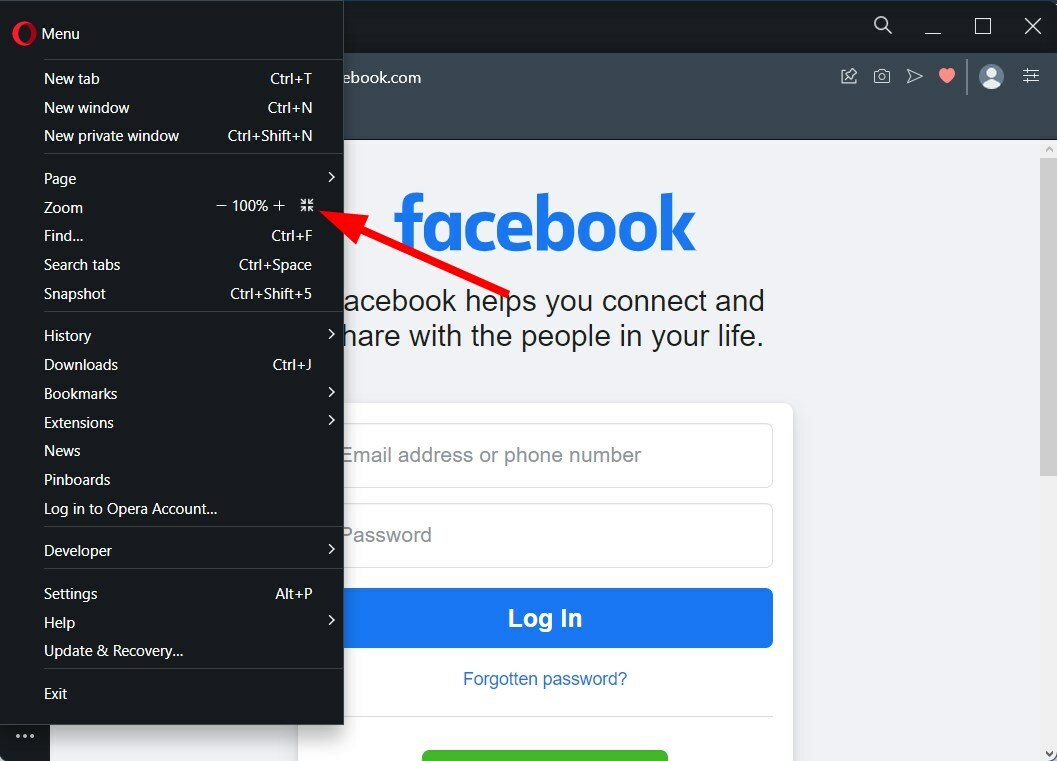
![7 droši veidi, kā ierobežot Opera lielo CPU lietojumu [Pārbaudīti risinājumi]](/f/476699575803b7cebbe53510088d05f6.jpg?width=300&height=460)
![Lejupielādējiet un instalējiet Opera News operētājsistēmai Windows 10/11 [jaunākā versija]](/f/62e0b10a4326b29bc9f653c30c052481.jpg?width=300&height=460)